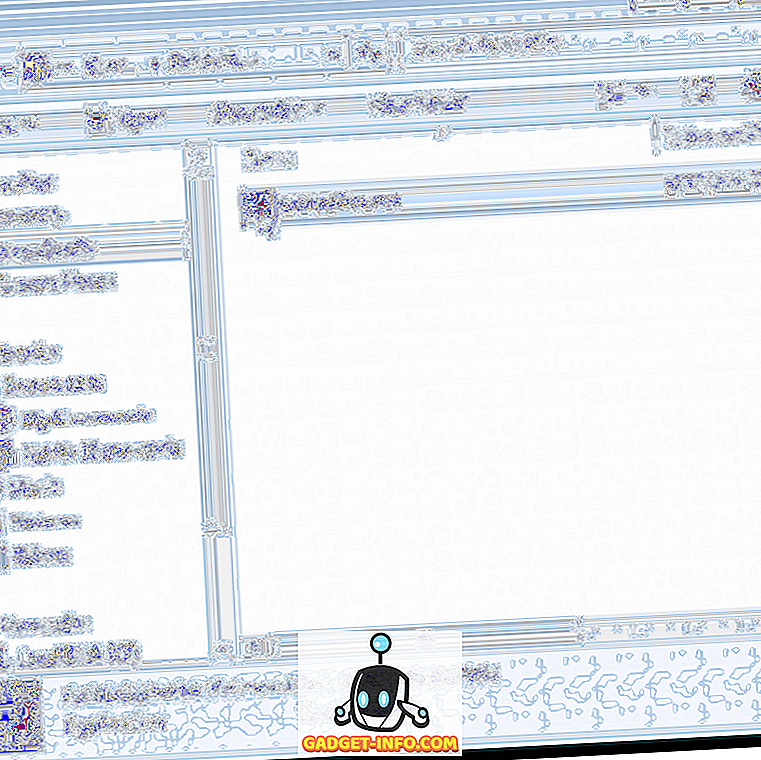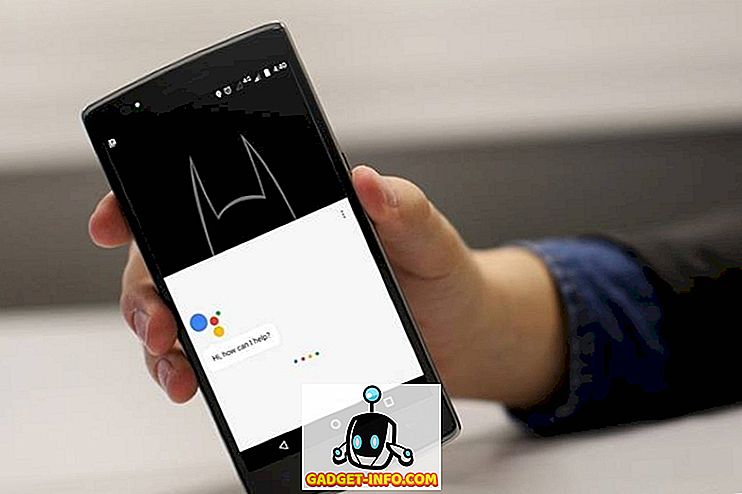Santrauka: „Google“ siūlo paprastą ir paprastą sąsają, bet paslepia daug galingų triukų ir įrankių po gaubtu. Šie patarimai ir gudrybės leis jums atlikti geresnes paieškas, geriau tyrinėti ir ieškoti naudingo turinio lengvai ir patogiai nei bet kada anksčiau.
Šiandieniniame pasaulyje pasaulyje „ Google“ yra nauja interneto ir jos svetainių sąsaja . Gone yra dienų, kai mokslininkai ir mokslininkai išreiškia kai kuriuos žodžius, ir ieško indeksuotų duomenų kiekių, kad padėtų moksliniams ar mokslinių tyrimų darbams. Dabar laikas, kai visi pradeda žiniatinklį su „Google“.
„Google“ paieška arba „Google“ tapo mokytoju, asistentu, žinių archyvu, ir Dievas žino, kas daugiau nei paprastas paieškos variklis. Jis renka duomenis iš viso interneto, ieško prasmingos informacijos ir saugo žinias savo duomenų centruose, kad vėliau pateiktų žmonėms paprastiausias, bet naudingas formas. Jame taip pat pateikiami įvairūs patarimai ir gudrybės, paieškos parinktys ir specialios funkcijos, kad būtų lengviau ir efektyviau ieškoti ; ir tai, ką mes ketiname dalytis šiame straipsnyje.
Šie „Google“ paieškos patarimai ir gudrybės padės jums lengviau ir patogiau ieškoti, ko ieškote, nei kada nors anksčiau. Tai padidins jūsų produktyvumą atliekant internetinius tyrimus ir pajusite žiniatinklio informaciją. Patarimai ir gudrybės yra suskirstyti į sekcijas arba kategorijas, kad būtų pagerintas prieinamumas ir aiškumas. Leiskime pasinerti.
Pagrindiniai „Google“ paieškos patarimai ir gudrybės geresnėms paieškoms
Paieška pagal balso
„Google“ leidžia jums atlikti balso paiešką. Jei naršote „Google“ savo „Chrome“ naršyklėje arba naudodami „Google“ programą „Android“ arba „iOS“, galite spustelėti mygtuką „Mikrofonas“ ir tiesiogiai pasikalbėti su „Google“, ko ieškote, ir jis parodo rezultatus po to, kai gavote įvestį iš jūsų .
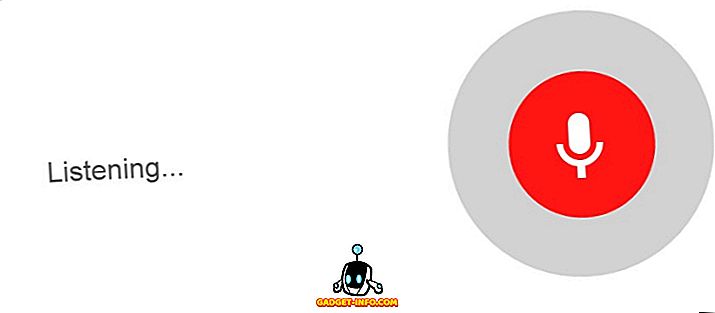
Ieškoti pagal vaizdą
„Google“ negali ieškoti tik žodžių, bet ir vaizdų. Dabar galite naudoti savo draugo nuotrauką, kad galėtumėte ieškoti daugiau savo nuotraukų. Paprastas triukas yra „Google“ vaizdų paieškos juostoje spustelėti mygtuką „Kamera“ ir įklijuoti vaizdo URL arba įkelti paveikslėlį iš savo sistemos, kad galėtumėte ieškoti vaizdo. Čia taip pat galite rasti daugiau alternatyvių atvirkštinio vaizdo paieškos sistemų.
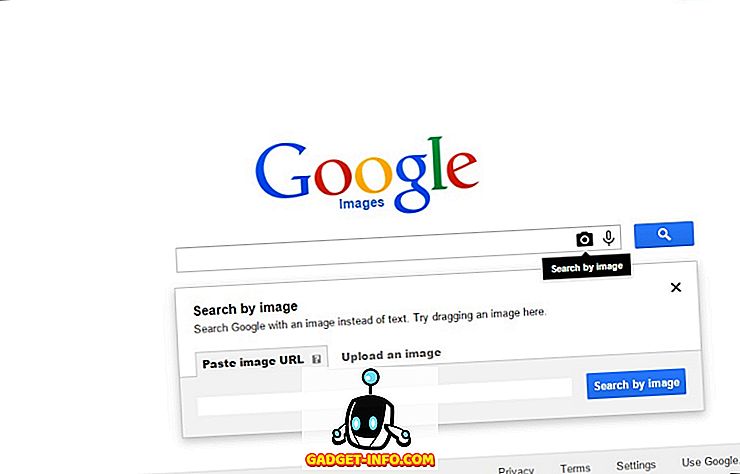
Atidarykite „Google.com“
„www.google.com/ncr“ galima naudoti norint atidaryti „Google.com“, kad būtų galima ieškoti geresnių pasaulinių paieškų arba išbandyti įvairias naujas ar eksperimentines funkcijas, kurios yra prieinamos tik „google.com“. Jei norite pasiekti tą patį rezultatą, „Google“ apatiniame dešiniajame kampe taip pat galite spustelėti „ Use Google.com “. Tačiau tai yra tik ten, jei bandėte atidaryti „google.com“, bet nukreipėte į savo šalies „Google“ puslapį.
Padaryti privačias paieškas
„Google“, nepaisant didelių funkcijų, neatrodo tinkamos privatumo entuziastams dėl stebėjimo problemų. Alternatyva - „Startpage“ (taip pat žinomas kaip „lxquick“) - leidžia „Google“ paieškas nerimauti dėl jo stebėjimo ar kitų privatumo problemų. Jis rodo paieškas iš „Google“, bet nekreipia dėmesio į jūsų IP adresą ar jūsų vietos informaciją.
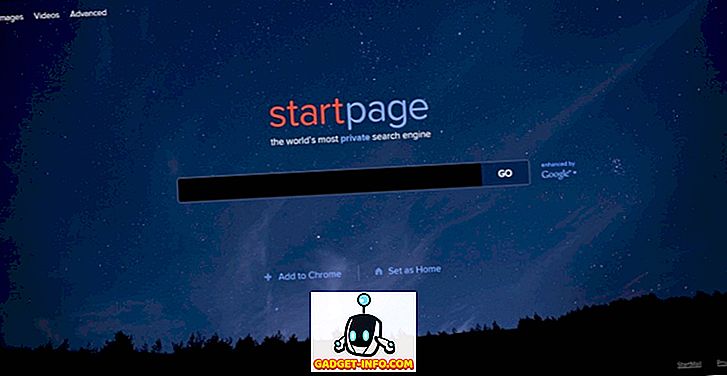
Paieškos programos
Galite paprašyti „Google“ padėti jums rasti išmaniųjų telefonų programas. Spustelėkite Daugiau> Programos, kad patikrintumėte programas pagal paieškos užklausą. Be to, galite prisijungti prie „Android“ įrenginio, kai prisijungiate prie „Google“ paskyros „Play Store“.
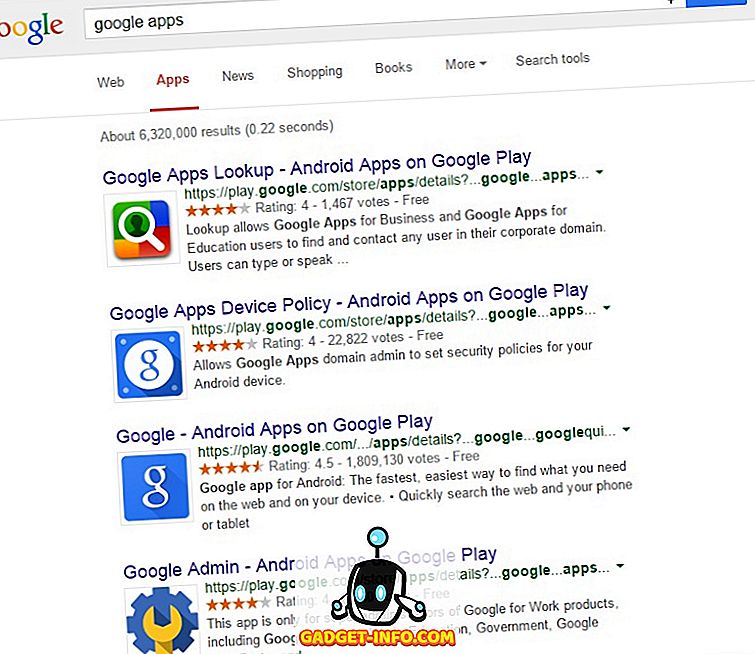
Tinkinkite paieškos nustatymus
Paieškos nustatymus galima atidaryti spustelėję „Google“ pagrindinio puslapio apačioje esantį „ Nustatymai “. Jei norite gauti daugiau naudos iš „Google“ rezultatų, galite pritaikyti savo paieškos nustatymus pagal savo reikalavimus. „SafeSearch“ galima naudoti norint blokuoti aiškius rezultatus ir netgi galite paprašyti „Google“ atsakyti į jūsų balso paieškas. Be to, galite nustatyti momentinius prognozes, rodomų puslapių skaičių ir jūsų kalbą bei vietą, kad gautumėte daugiau asmeninių rezultatų ir rekomendacijų.
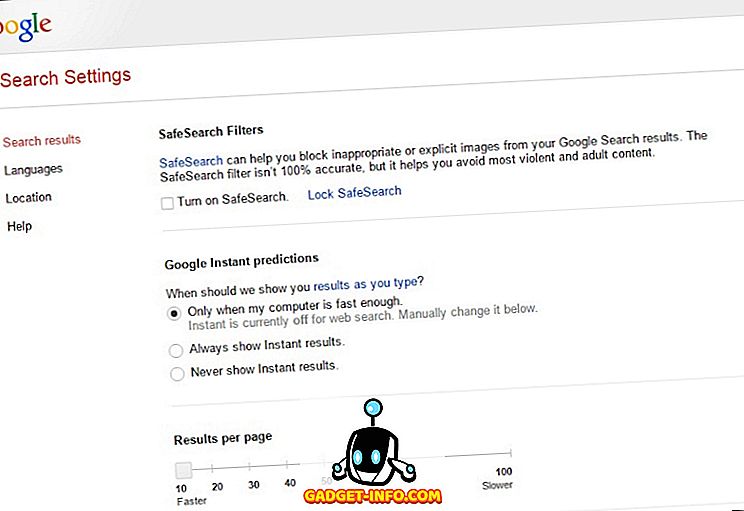
Pradedančiųjų „Google“ gudrybės geresnėms paieškoms
Ieškoti pagal raktinius žodžius
Ieškoma apie raktinius žodžius - geresnius raktinius žodžius, kuriuos suteikėte paieškos sistemai, geresnius rezultatus gausite atgal. Susipažinkite su tuo, ką iš tikrųjų ieškote, ir įveskite tokius raktinius žodžius. Pavyzdžiui: „ Google patarimų gudrybės “ yra geresnės nei „ kokie yra „ Google “ patarimai ir gudrybės? „Nes leidžia„ Google “ieškoti tinkamų žodžių be kitų išvengiamų žodžių.
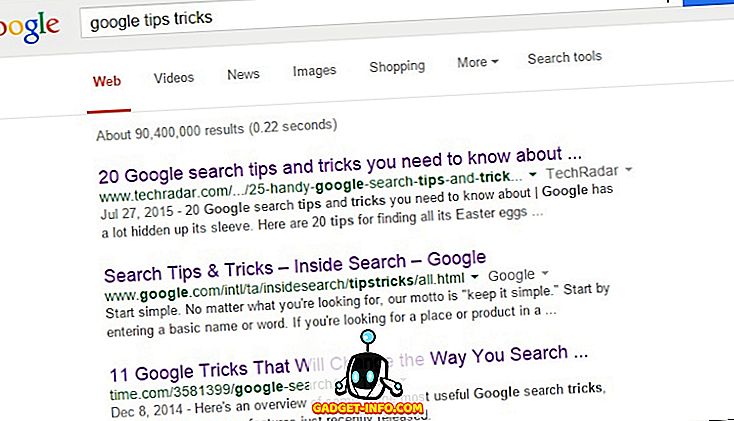
Ieškoti konkrečios frazės
„“ (Dvigubos kabutės) galima naudoti tam tikros frazės paieškai. „Google“ išvardija tik rezultatus, turinčius nurodytą frazę (tarp dvigubų kabučių) su ta pačia eilės tvarka, kaip nurodyta frazėje. Pavyzdžiui: „ „ Aš esu gerai “ (atkreipkite dėmesį, kad vidinės dvigubos kabutės yra paieškos užklausos dalis) ir paprašys„ Google “ieškoti tik frazės„ aš esu gera “lygiai taip, kaip yra, ir netgi sąrašo rezultatų, turinčių frazė „ aš esu gera “.
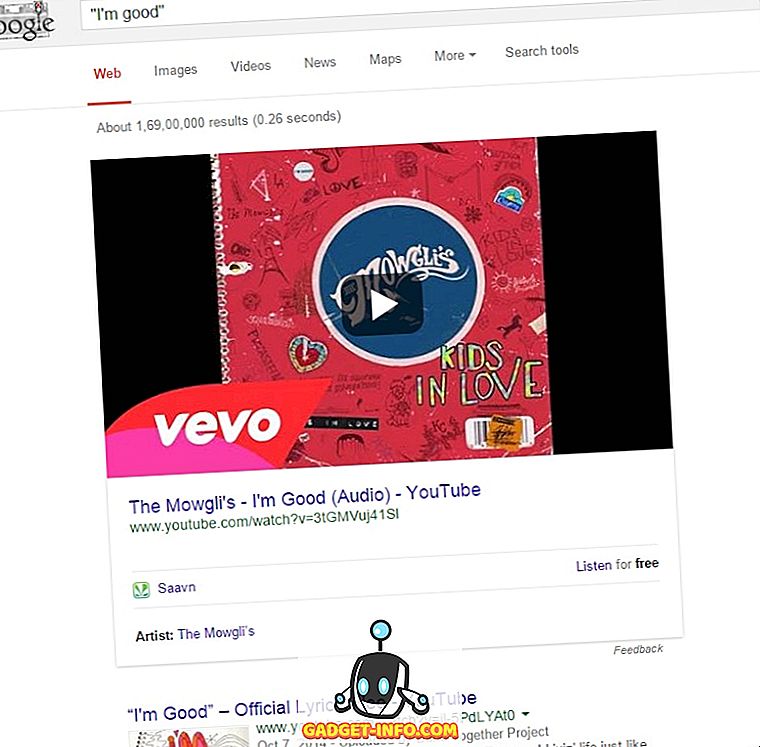
Ieškoti pagal vietą
Miesto pavadinimas arba pašto kodas paieškos užklausos pabaigoje leidžia atlikti tam tikros vietos paiešką. Tai viršija numatytąjį „Google“ elgesį, kad pateiktų vietos, apskaičiuotos naudojant interneto ryšio IP adresą, rezultatus. Pvz., „ Maisto sąnariai Naujajame Delyje “ arba „ maisto sąnariai 110033 “ parodo, kaip maisto dugnai yra Niu Delyje.
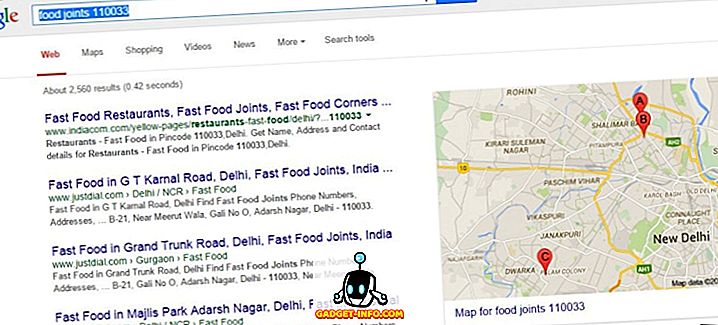
Naudokite paieškos operatorius, kad galėtumėte atlikti galingas užklausas
ARBA naudojamas paieškos užklausoje pateikti arba žodžius. „Google“ pateikia rezultatus, turinčius bet kurį iš šių žodžių. Pavyzdžiui: „ pirkti pigius„ Android “arba„ iPhone “yra trumpas ieškant dviejų užklausų„ pirkti pigius „Android “ arba „ pirkti pigius„ iPhone “ir duoda abiejų užklausų rezultatus.
IR naudojamas paieškos užklausoje įrašyti privalomus žodžius. „Google“ pateikia rezultatus, turinčius visus šiuos žodžius. Pavyzdžiui: „ išsinuomoti pigiai ir dekoruotus namus “ bus pateikti rezultatai, kuriuose yra tiek „pigūs“, tiek „papuošti“ žodžiai.
* (žvaigždute) nurodoma ieškoti nežinomų žodžių. Paieškos užklausoje „Google“ išvardija rezultatus, turinčius bet kokį žodį ar žodžių grupę žvaigždės vietoje. Pavyzdžiui: „ Winston * Churchill “ sugrąžina rezultatus buvusiam Didžiosios Britanijos ministrui pirmininkui Sirui Winstonui Leonardui Spencer-Churchillui.
- (minus) naudojamas uždrausti žodžius paieškos užklausoje. „Google“ pateikia rezultatus, kurie neturi šių žodžių. Pavyzdžiui: „ pirkti„ Windows “nešiojamąjį kompiuterį “ bus pateikti rezultatai, kuriuose nėra nešiojamųjų kompiuterių.
IŠ VISO naudojama norint atlikti artumo paiešką ir pasakyti, kad turimi žodžiai turi būti artimi vienas kitam. „Google“ išvardija tik tuos rezultatus, kuriuose yra abu žodžiai, ir kad abu žodžiai yra artimi maksimaliam nurodytam artumui. Pavyzdžiui: „ Indija AROUND (10) Modi “ rodo rezultatus, kurių terminai „Indija“ ir „Modi“ yra ne daugiau kaip 10 žodžių.
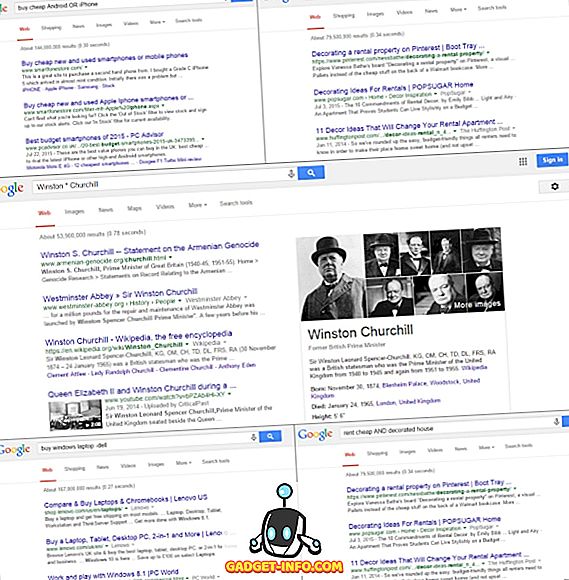
Ieškoti tarp 2 numerių
.. (du laikotarpiai) leidžia ieškoti tarp dviejų „Google“ numerių. Tai naudinga, jei ieškote įvairių dalykų, pvz., Produktų kainų jūsų biudžeto intervale, pirminius numerius intervale ir pan. Pavyzdžiui: „ pirkti Sony fotoaparatą 10000..50000 INR “ parodys puslapius, kuriuose parduodamos „Sony“ kameros tarp kainų intervalo nuo 10000 iki 50000 INR.
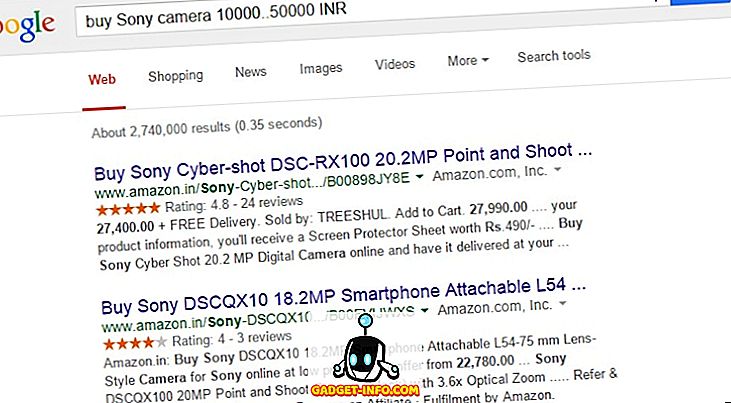
„Google“ patarimai ir gudrybės, skirtos „Superior“ paieškoms
Ieškoti konkrečioje svetainėje
svetainė: leidžia ieškoti tam tikroje svetainėje, o ne visame internete. Tai gana patogu, jei žinote vietą (svetainę), kurioje galite ieškoti, ir taupo jus nuo nepageidaujamų rezultatų. Pavyzdžiui: „ site: beebom.com android m “ parodys paieškos terminų „android m“ rezultatus, tačiau paieška bus rodoma tik iš minėtos svetainės (beebom.com), o ne iš kitų svetainių.
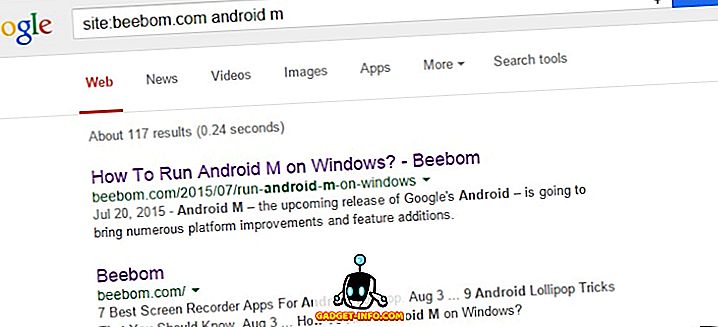
Rasti konkrečius failus
filetype: leidžia ieškoti konkrečių failų internete, o ne turinio ar svetainių. Tai patogu, kai ieškote pristatymų ar PDF ar piešinių ar kitų failų, kurių plėtinys žinomas. Pavyzdžiui: „ filetype: pptx šiltnamio efektas “ ieškos pristatymų apie šiltnamio efektą.
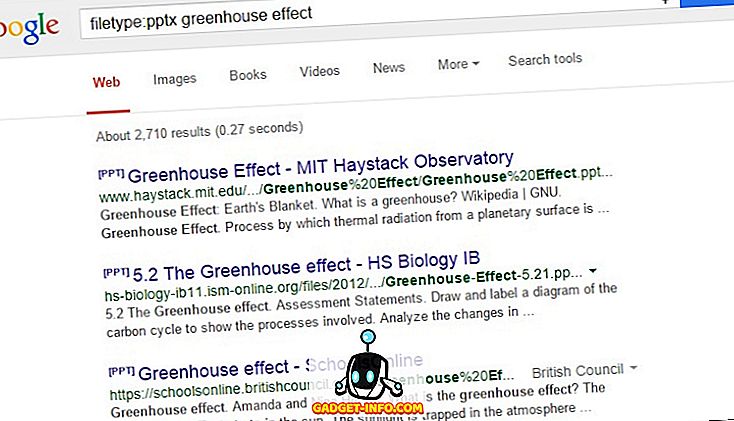
Ieškokite terminų puslapio pavadinime
intitle: and allintitle: leidžia ieškoti terminų puslapio pavadinime. „Google“ neribojama ieškoti tik turinio, bet taip pat gali ieškoti puslapių pavadinimų. Pavadinimai paprastai apibūdina turinio tikslą, o paieška pavadinimuose suteikia jums patobulintą rezultatų sąrašą, kurio turinys yra arčiau to, ko ieškote. Pavyzdžiui: „ intitle: india “ rodo tik rezultatus, kurių pavadinime yra „Indija“; ir „ allintitle: india sausros krizė “ rodo tik „Indijos“, „sausros“ ir „krizės“ rezultatus.
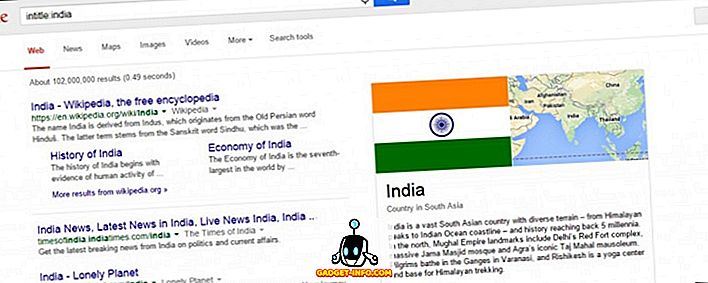
Ieškokite terminų puslapio URL
inurl: ir allinurl: leidžia ieškoti terminų tinklalapių URL. „Google“ ieško terminų URL, kartu su turiniu, kad pateiktų geresnius rezultatus. Tas pats triukas, kurį galite naudoti norėdami filtruoti paieškos rezultatus ir greitai gauti naudingiausius rezultatus. Pavyzdžiui: „ inurl: google “ rodo tik rezultatus, turinčius „Google“ savo URL; ir „ allinurl: google android app “ rodo tik rezultatus, turinčius „Google“, „Android“ ir „App“ jų URL.
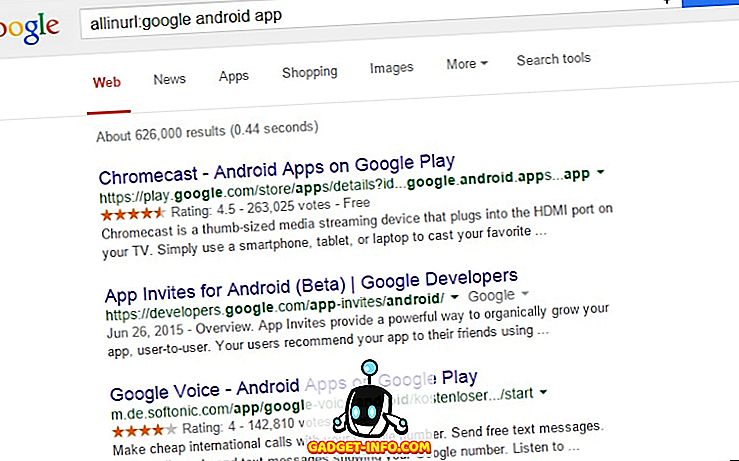
Žinokite, kokios nuorodos į ką
nuoroda: galite lengvai pasakyti, kas nuorodos į jūsų svetainę ar kitą tinklalapį, apie kurį norite sužinoti. Pavyzdžiui: „ link: google.com “ nurodo, kurie tinklalapiai susieja „Google.com“.
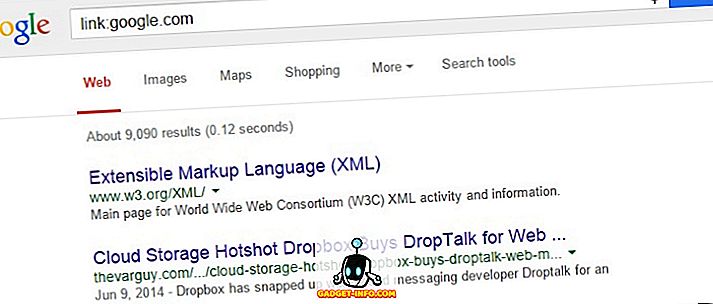
Raskite panašias svetaines
susiję: pasakoja, kurios yra panašios svetainės su nurodytomis svetainėmis. Geriau žinoti panašias svetaines, jei atliekate tam tikro produkto ar svetainės tyrimą. Pavyzdžiui: „ Susiję: beebom.com “ išvardijami kai kurie mūsų konkuruojančios svetainės ir tinklaraščiai.
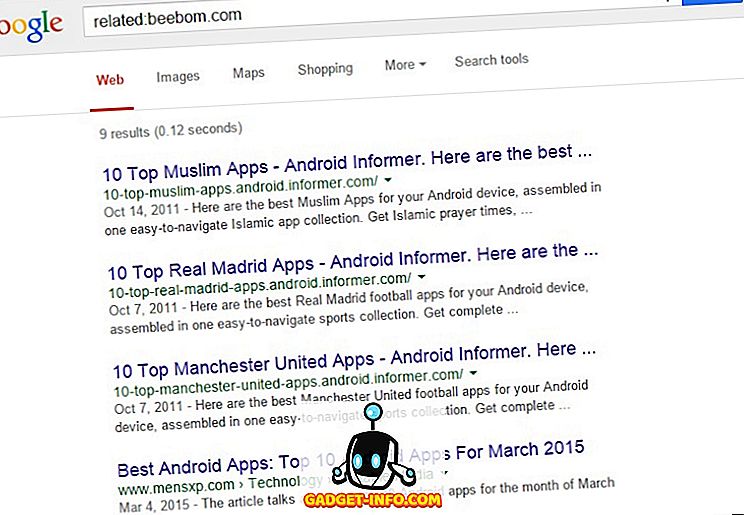
Ieškoti žiniatinklyje pagal konkrečią šalį, laiką arba vietą
Paieškos įrankiai (po paieškos juosta) atveria filtravimo parinktis, kad filtruotų paieškos rezultatus pagal įvairius kriterijus, pvz., Šalį, laiką ar vietą. Tai padės jums atlikti geresnius tyrimus ir lengvai ieškoti savo vietos ar šalies naujienų ar vietos turinio.
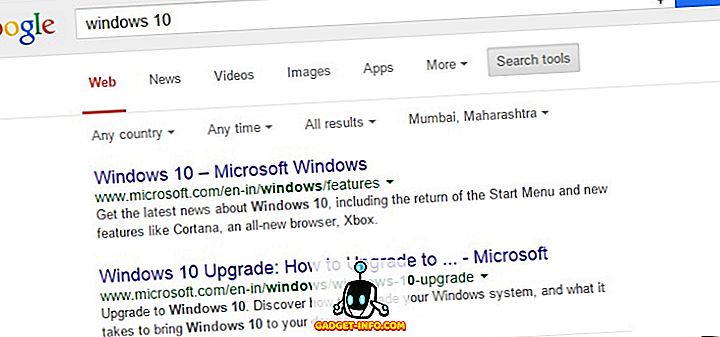
Atlikite naujausias paieškas
„Google“ paieškos įrankiuose galite nustatyti pasirinktą paieškos rezultatų intervalą. Naudodami šią funkciją, galite nustatyti mažiausiai vieną valandą. Ką daryti, jei norite sužinoti paskutinių pusvalandžių paieškos rezultatus? Štai dar vienas „Google“ triukas viduje.
Šis triukas apima žaisti su adresu naršyklės vietos juostoje, kad nustatytumėte pasirinktinį laiką, kuris nėra prieinamas paieškos įrankiuose. Įdėjus rezultatų puslapį, redaguokite adresą ir pridėkite „ & tbs = qdr: XN “ į vietos juostą ir paspauskite „Enter“ mygtuką; kur „X“ gali būti y (metai), m (mėnesiai), d (dienos), h (valandos), n (minutės) arba s (sekundės) ir „N“ yra skaičius. Pvz., Pridedant „ & tbs = qdr: n30 “ į adresą, rodomi paskutinių 30 minučių rezultatai.
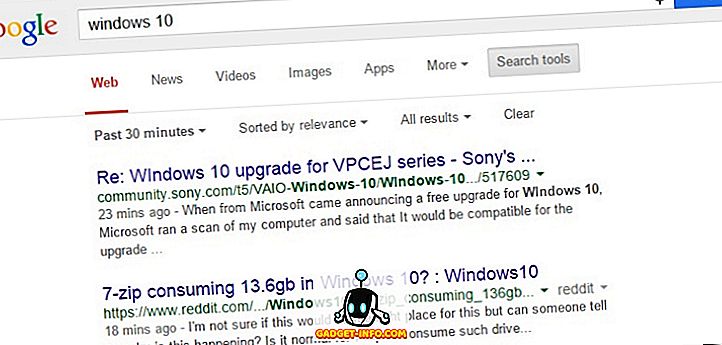
Ieškoti nuotraukų pagal konkretų dydį, spalvą, tipą, laiką arba autorių teises
„Google“ siūlo jums pasirinkti / filtrą, kad pasirinktumėte, ko iš tikrųjų ieškote, jei paieškos terminai gauna daugiau nei vienos rūšies informaciją. Pavyzdžiui, „ Charles “ vaizdų paieška atneša jums Charles Manson, Shirley Jackson knygą „Charles“ ir tt ir galite pasirinkti bet kurią kategoriją, kad patikslintumėte paiešką.
Paieškos įrankiai (žemiau paieškos juostos) suteikia jums daugiau patobulinimų, pvz., Dydžio, spalvos, tipo, laiko ir naudojimo teisių. Galite filtruoti vaizdus mažiems arba dideliems dydžiams, pilkos spalvos ar bet kokių spalvų, veido ar nuotraukų ar iškarpų tipų, pasirodė, kada ir kada galima laisvai naudoti kitą didelį projektą.
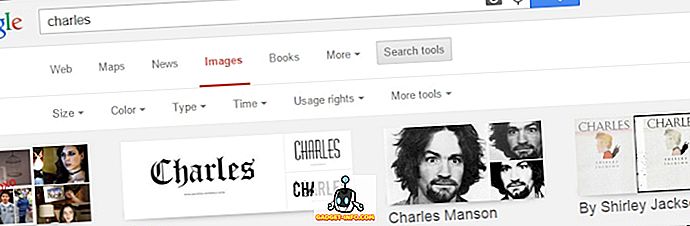
Padaryti išplėstinę paiešką
„Google“ išplėstinė paieška leidžia jums išnaudoti šią paieškos programą viename puslapyje. Jis sujungia daugelį paieškos triukų, specialių savybių ir paieškos įrankių po vienu gaubtu. Galite ieškoti naudojant įvairius operatorius, terminus, failų tipus, naudojimo teises, kalbą ir regioną, įjungti saugią paiešką ir padaryti daug daugiau naudodami išplėstinę paieškos funkciją. Išplėstinei paieškai galite pasiekti spustelėję Nustatymai> Išplėstinė paieška „Google“ pagrindinio puslapio apačioje arba tiesiogiai naršydami į „ //www.google.com/advanced_search “.
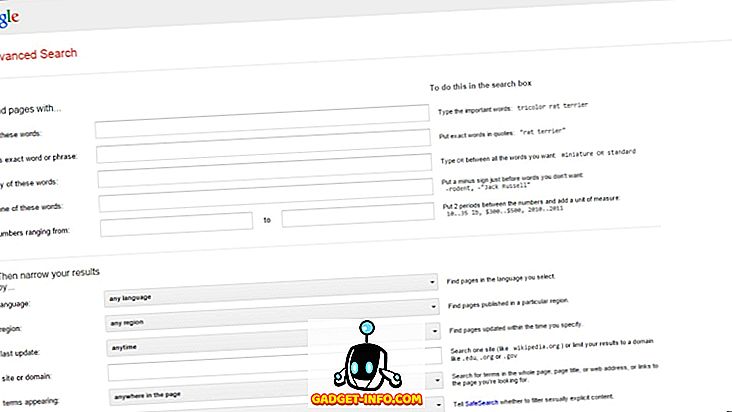
„Google“ patarimai anglų kalbos mokiniams ir entuziastams
Patikrinkite rašybą
„Google“ netgi gali patikrinti jūsų rašybas. Jei nežinote, kaip rašyti bet kokį žodį, tiesiog įveskite jį „Google“ paieškos laukelyje ir „Google“ kartu su kita informacija pasakys teisingą rašybą.
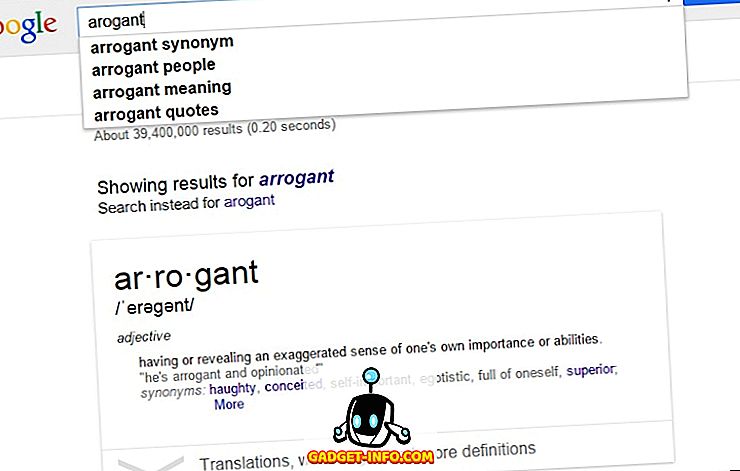
Gaukite apibrėžimus, sinonimus, Antonimus ir kalbas
define: leidžia užduoti apibrėžimus, gauti sinonimus ir antonimus ir klausytis žodžių žodžių. Jei norite klausytis jo tarimo, galite spustelėti dešinėje pusėje esančią mažą garsiakalbio piktogramą. Pavyzdžiui: „ apibrėžti: privaloma “ suteikia jums apibrėžimą, sinonimus ir tarimą; ir „ apibrėžti: privalomi antonimai “ išvardija savo antonimus ir kitą informaciją.
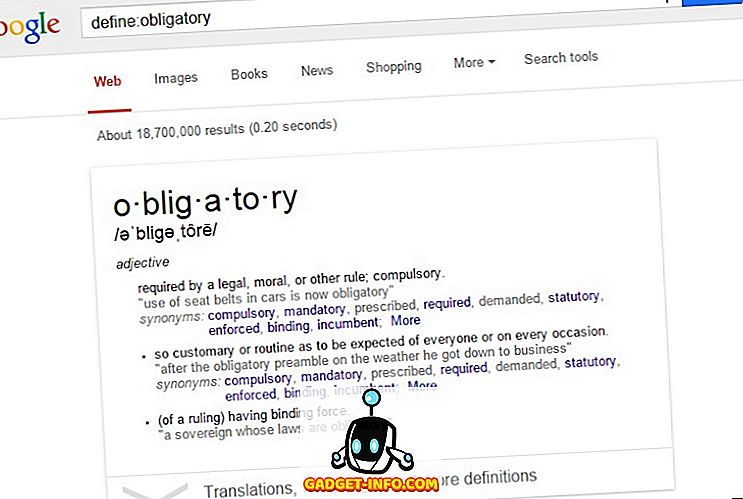
Rasti žodžių kilmę
etimologija: leidžia rasti žodžių kilmę naudojant „Google“. Tai naudinga, jei mokotės naujų žodžių ar atliksite tam tikrus žodžius ir jų kilmę. Pavyzdžiui: „ etimologija: paprasta “ atveria žodį „paprastas“.
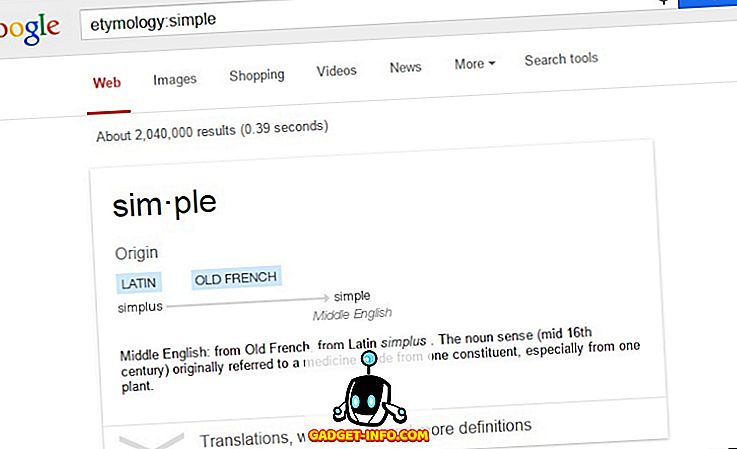
Padaryti Anagrams
anagramos paleidimo žodis leidžia ieškoti anagramų. Anagramai yra žodžiai, pagaminti naudojant tam tikrą žodį. Tiesiog įtraukite šį paleidimo žodį į paieškos užklausas ir „Google“ suteiks jums anagramų. Pavyzdys: „ define: anagram “ pasakoja anagramos apibrėžimą ir taip pat klausia, ar norite ieškoti „nag a ram“, kuris yra anagramas žodiui „anagram“.
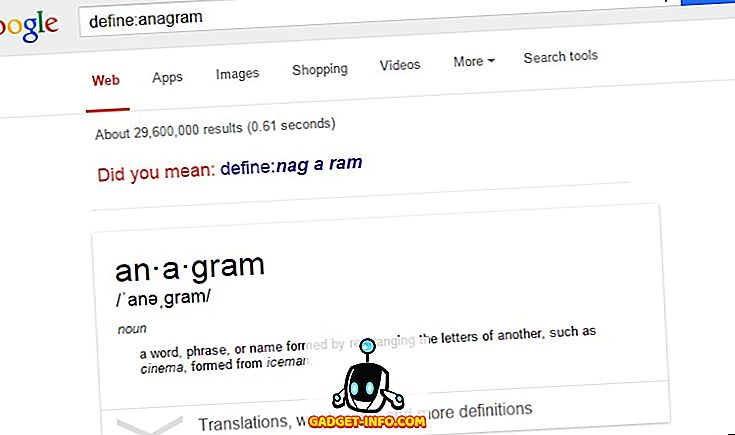
„Google“ patarimai ir gudrybės darbui su numeriais
Konvertuoti numerius į žodžius
„Google“ taip pat gali konvertuoti skaičius į žodžius. Tai tikrai naudinga, kai turite daug didelių skaičių, kuriuos jums reikia žodžių forma. Pavyzdžiui: „ 1064305 anglų kalba “ arba „ 1064305 = anglų kalba “ ekrane spausdina „vienas milijonas šešiasdešimt keturi tūkstančiai trys šimtai penkių“.
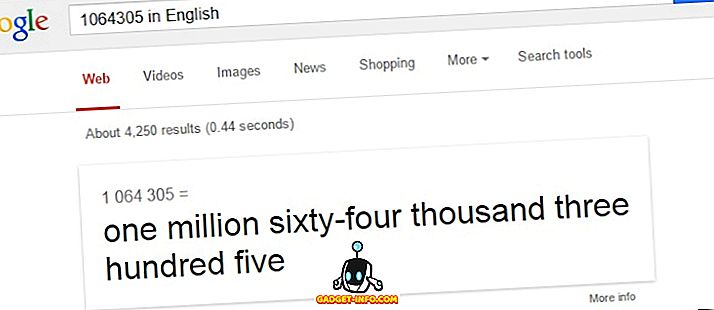
Spręsti skaičiavimus
skaičiuoklė atidaro „Google“ puslapyje skaičiuoklę, kurioje galite įvesti išraiškas, kad gautumėte rezultatus. Taip pat galite įvesti išraiškas tiesiai paieškos laukelyje, kad gautumėte atsakymus iš karto. Pavyzdžiui: „ skaičiuoklė “ atveria skaičiuoklę; „ 4 * 5 + 2-3 / 3 “ suteikia 21 kaip išraiškos rezultatą; ir „ 21% 50% 30% iš 1000 “ - 31, 5 kaip galutinis išraiškos rezultatas.
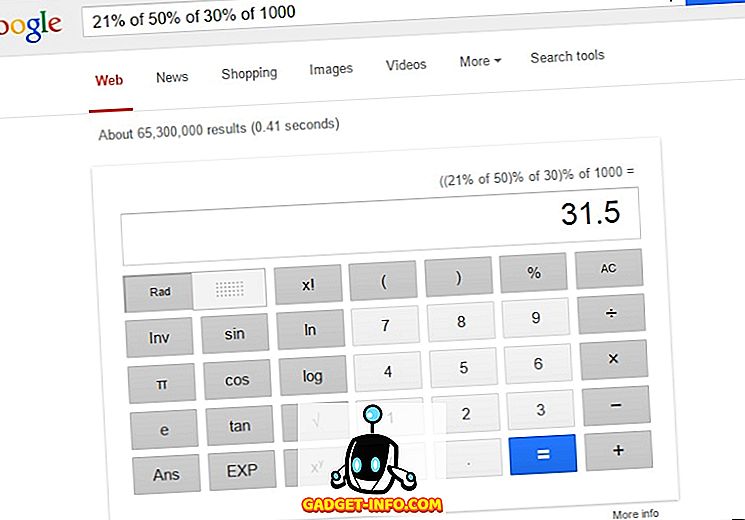
Konvertuoti vienetus, laiko juostas ir valiutas
konvertuoti, kad galėtumėte konvertuoti vienetus, laiko zonas ir valiutas iš vienos į kitą. Valiutų kursai dažniausiai yra naujausi, tačiau neturėtų būti naudojami kaip rinkos palūkanų normų alternatyva. Pavyzdžiui: „ konvertuoti 5:30 GMT į IST “ arba „ konvertuoti 5:30 GMT į Naująjį Delį “, rezultatas yra 11:00; „ Konvertuoti 1m į cm “ arba „ 1m in cm “ suteikia atsakymą 100 centimetrų; ir „ konvertuoti 1 dolerį į svarą “ arba „ konvertuoti 1 USD į GBP “ arba „ 1 JAV dolerį svarais “ atsako 0, 64 britų svaro.
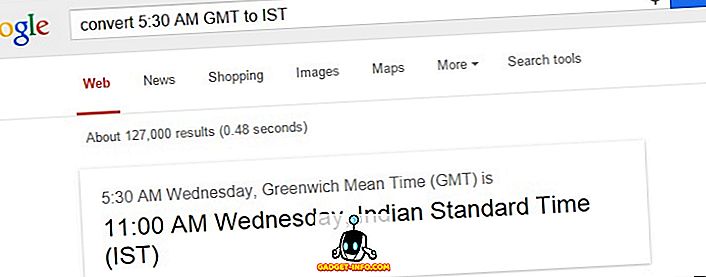
Apskaičiuokite patarimus
„Tip“ skaičiuoklė atidaro mažą galo skaičiuoklę, panašią į „Google“ skaičiuoklę. Tai leidžia jums apskaičiuoti patarimus įvedant sąskaitos informaciją. „ Patarimas “ leidžia tiesiogiai paklausti „Google“. Pavyzdžiui: „ patarimo skaičiuoklė “ atveria jums patarimo skaičiuoklę; ir „ patarimas už $ 500 “ atsako į $ 75 kaip 500 JAV dolerių sąskaitos patarimą.
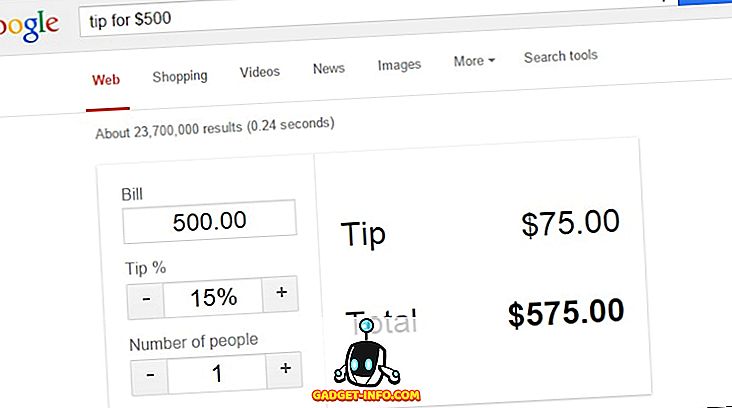
Gaukite realaus laiko informaciją, greitai ir patogiai
Gaukite vietinį laiką
laikas leidžia jums pamatyti naujausią realaus laiko vietinį laiką bet kurioje pasaulio vietoje. Pavyzdžiui: „ laikas Londone “ leidžia žinoti dabartinį Londono laiką; ir „ laikas 10001 “ pasakoja laiką Niujorkui.
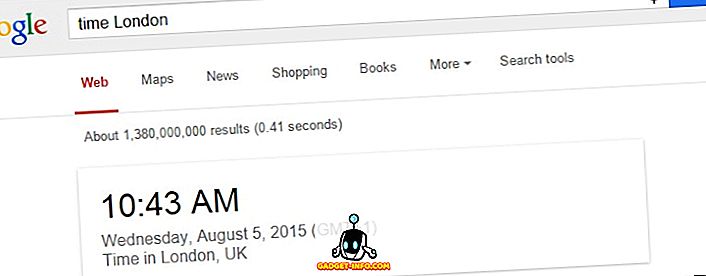
Gaukite tiesioginę informaciją apie orą
Oras leidžia gauti realaus laiko informaciją apie bet kurią pasaulio vietą. Pavyzdžiui: „ Niujorko oras “ atneš jums naujienas Niujorkui.
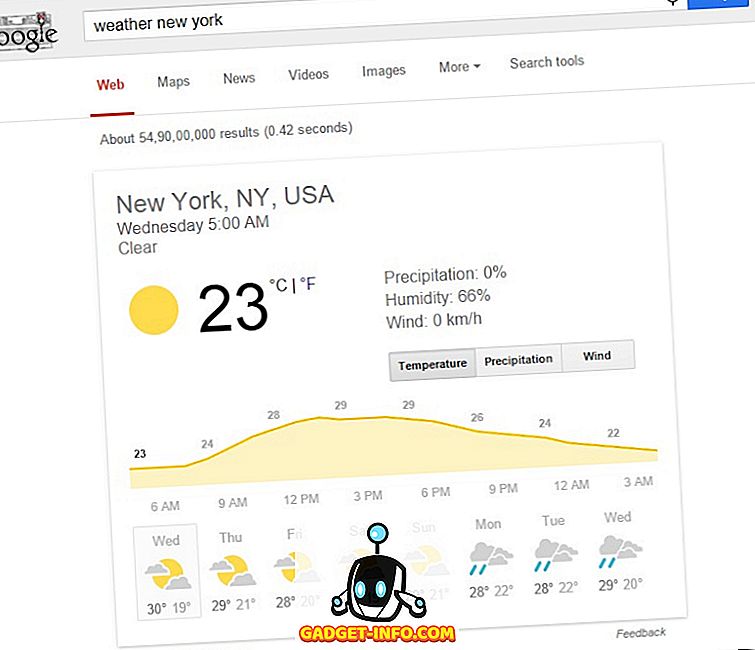
Gaukite filmus Rodyti laikus
„Google“ gali imti savo pramogų potencialą, leisdama jums greitai rasti filmą, skirtą kino teatrams šalia jūsų. filmai skatina žodį kartu su miesto pavadinimu arba pašto kodu, kuriame pateikiami filmai, kurie groja šalia nurodytos vietos. Galite spustelėti bet kurį filmą iš sąrašo, kad galėtumėte parodyti savo pasirodymo laiką galimiems teatrams. Pavyzdžiui: „ Filmai Naujasis Delis “ išvardijami dabar grojantys filmai Naujajame Delyje; ir „ filmai 10001 “ išvardina Niujorke grojamus filmus.
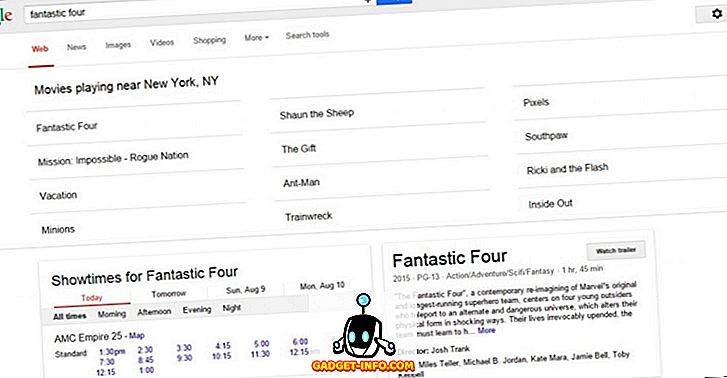
Gauti sporto informaciją
„Google“ gali deginti jūsų badą dėl informacijos apie sportą - leiskite jam būti dabartiniu ir vykstančiu ar kažką nuo metų. Taip pat lengviau gauti informaciją naudojant „Google“, nei naudojant kitus tradicinius ar skaitmeninius metodus. Pavyzdžiui, „ icc world cup 2015 “ išvardija informaciją apie 2015 m. ir „ fifa world cup 2014“ nugalėtojas pasakoja 2014 m. FIFA pasaulio taurės čempioną.
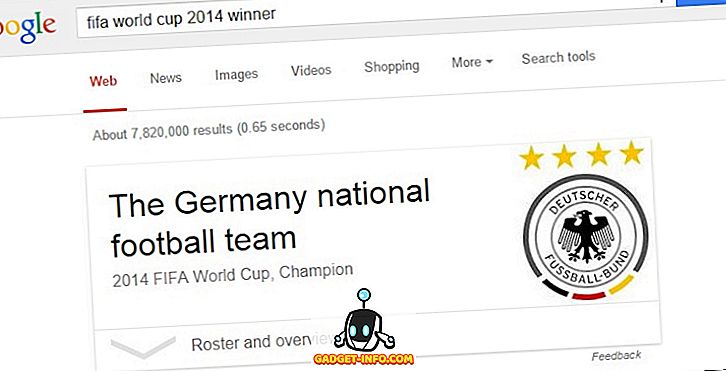
Gaukite nurodymus ir paprašykite navigacijos
„Google“ taip pat gali padėti jums keliauti. Tiesiog ieškokite užklausos, prasidedančios „ kryptimi “ arba „ naršyti “, kartu su pradžios ir pabaigos vietomis, ir bus rodomas mini žemėlapis su kryptimis. Pavyzdžiui: „ krypties nuo chandni chowk iki„ anand vihar New Delhi “rodomos kryptys kartu su judėjimo parinktimis mažame įterptame žemėlapyje rezultatų puslapyje; ir „ naršyti iš„ anand vihar “terminalo į„ New Delhi “geležinkelio stotį “ nurodomi navigaciniai žingsniai ir kryptys.
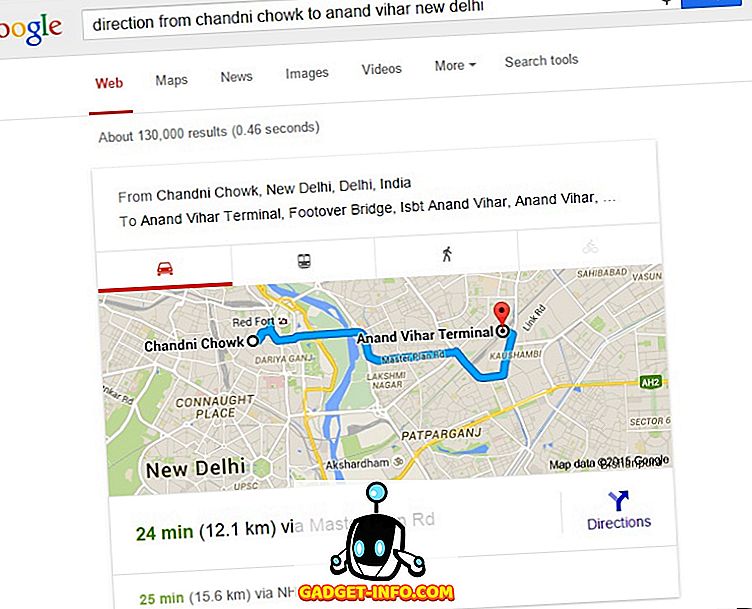
Gaukite saulėtekio ir saulėlydžio laikus
saulėtekio ir saulėlydžio laikai patenka į saulėtekio ir saulėlydžio laikus. Jūs galite lengvai žinoti, kada saulė artėja prie šios dienos. Pavyzdžiui: „ saulėtekis ir saulėlydis Naujasis Delis “ gauna saulėtekio ir saulėlydžio laikus Naujojoje Delyje; „ Saulėtekis Naujasis Delis “ leidžia peržiūrėti tik saulėtekio laiką Naujojoje Delyje; ir „ Saulėlydis Naujasis Delis “ leidžia jums peržiūrėti tik „ New Delhi “ saulėlydžio laiką.
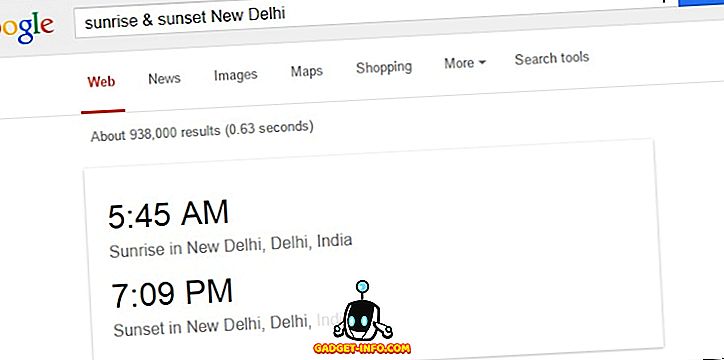
Gaukite akcijų kotiruotes
akcijos leidžia peržiūrėti naujausias realiųjų akcijų kainas. Taip pat galite tiesiog įrašyti atsargų pavadinimą, kad gautumėte savo kainą, pvz., „ GOOG “, kad gautumėte „Google“ akcijų kainą. Akcijų kainos dažniausiai yra naujausios, tačiau neturėtų būti naudojamos kaip alternatyva rinkos kainoms. Pavyzdžiui: „ akcijų reitingai “ arba „ GOOG “ pateikia dabartinę „Google“ akcijų rinkos normą.
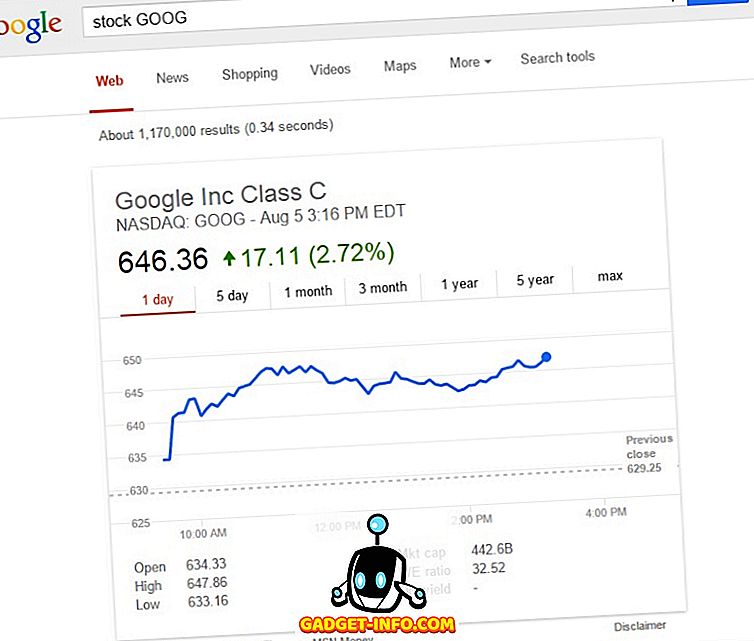
Stebėkite kurjerių paketus
„Google“ gali padėti jums stebėti paketus, įvesdami stebėjimo numerį tiesiai paieškos laukelyje. Šiuo metu ji yra palaikoma tik UPS, FedEx ir USPS paketams; ir parodo siuntos būseną naudojant turtingo teksto fragmentą. Pavyzdžiui: paieškos užklausa, kurioje yra stebėjimo numeris „ 1Z9999W9999999999 “, atneš jums paketo būseną.
Gaukite lengvai skrydžio būseną ir ieškokite skrydžių
skrydis leidžia gauti naujausią realaus laiko skrydžio būseną apie visus skrydžio kodus ar numerį nurodytus skrydžius. skrydis gali būti naudojamas norint gauti skrydžių iš vienos vietos į kitą sąrašą. Pavyzdžiui: „ skrydis BA1491 “ suteikia realaus laiko skrydžio statusą apie „British Airways“ skrydį 1491; ir „ skrydis Niujorke į Paryžių “ leidžia peržiūrėti skrydžius iš Niujorko į Paryžių.
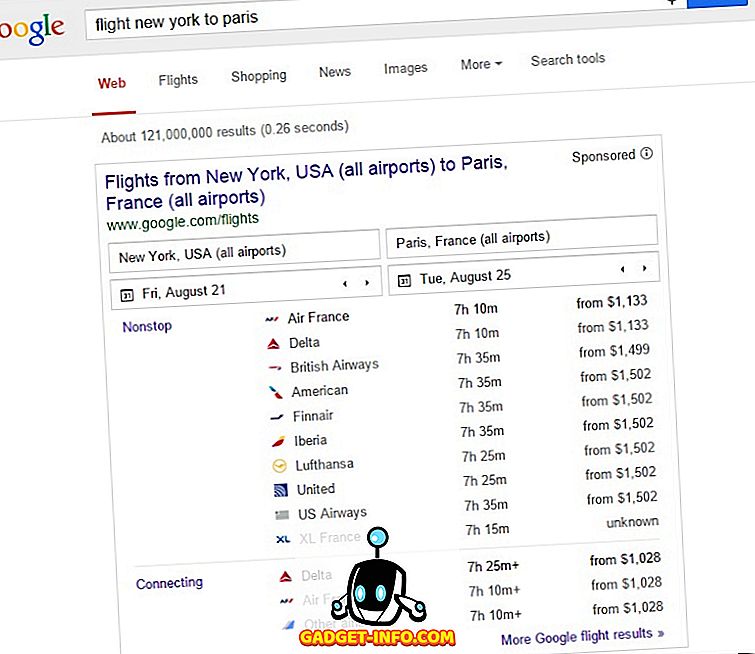
„Google“ patarimai ir gudrybės, kad gautumėte informacijos, efektyviai
Žinokite savo IP adresą
ip adresas, įvestas paieškos juostoje, rodo jūsų dabartinį IP adresą, kurį įsigijo „Google“. Pavyzdžiui: „ ip adresas “ išvardija 1.2.3.4, kaip mano kompiuterio IP adresas.
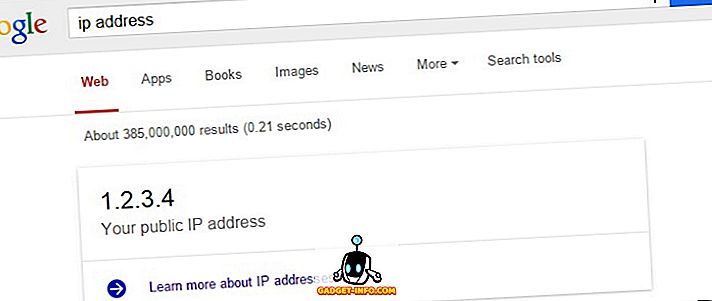
Gauti filmų informaciją
„Google“ gali pateikti duomenis įvairiais būdingais būdais, o jo geriausias metodas - tai žinių grafikas, galintis pasakyti informaciją apie daugelį dalykų, įskaitant filmus. Pavyzdžiui: „ titanic casts “ rodo „ Titanic “ informaciją; „ Titaninis biudžetas “ rodo savo biudžeto informaciją; „ Titaniniai simboliai “ rodo jo simbolius ir jų faktinius pavadinimus; ir „ titano režisierius “ gauna jūsų direktoriaus pavadinimą ir tt
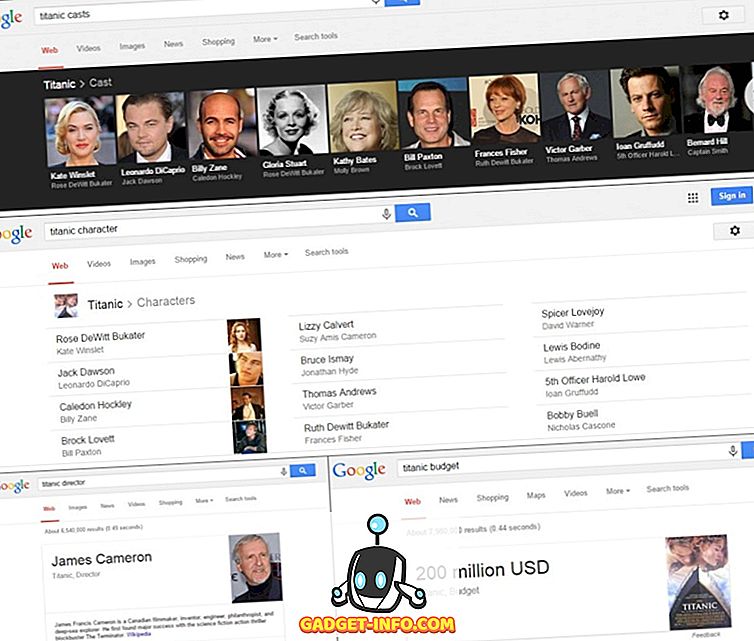
Gauti turistų vietas
„Google“ gali išvardyti bet kurią pasaulio vietą turinčius lankytinus objektus, jei pradėsite paiešką, pradedant nuo paleidimo žodžio „ atrakcionai “, ir tada nurodykite miesto pavadinimą arba vietovės pašto kodą. Pavyzdžiui: „ Niu Delis atrakcionai “ arba „ atrakcijos Naujojoje Delyje “ išvardijamos New Delhi atrakcionų vietos; ir „ 10001 atrakcionai “ išvardija turistines vietas Niujorke.
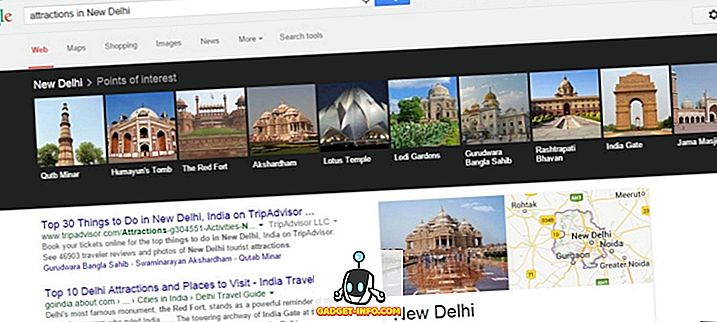
Raskite dainininkus ar filmus
„Google“ gali lengvai ir patogiai surasti savo mėgstamo dainininko ar filmo dainas. Jame išvardijamos visos sąraše esančios dainos ir galite spustelėti bet kurią dainą, kad gautumėte „YouTube“ nuorodas ir papildomą informaciją. Pavyzdžiui: „ Britney dainos “ atneša jums visas Britney Spears dainas; ir „ avatar dainos “ išvardija visas dainas iš „Avatar“ filmo.
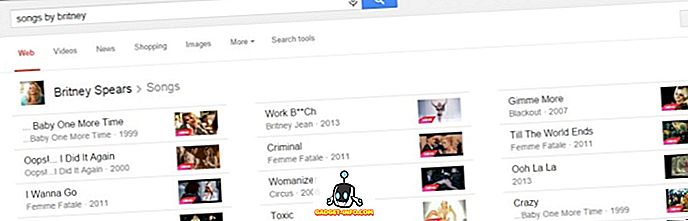
Gaukite informaciją apie įžymybes ir asmenybes
„Google“ gali išvardyti įvairią viešą informaciją apie daugybę įžymybių ir asmenybių. Jūs tik ieškote kažko naujo apie savo mėgstamą garsenybę. Pavyzdžiui, „ Mahatma Gandhi aukštis “ išvardija mūsų tautos Tėvo aukštį; „ Bacon number Amitabh Bachchan “ parodo „ Amitabh Bachchan “ kumpio numerį; ir „ Emma Watson amžius “ pasakoja Hario Poterio filmų serijos gana aktoriaus amžių.
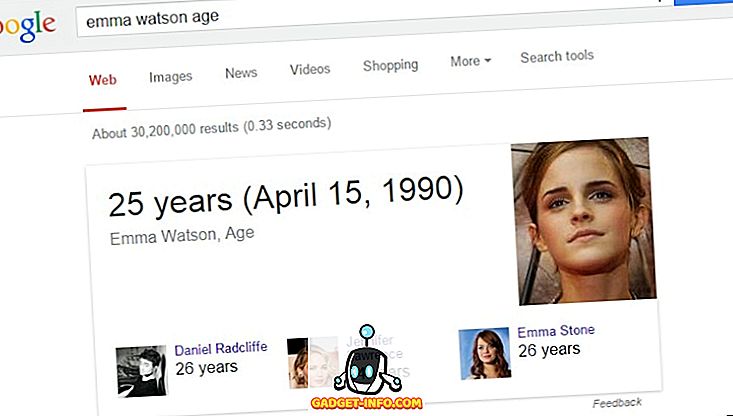
Gaukite informaciją apie maistą
„Google“ yra pakankamai protinga, kad parodytų maistinę informaciją, susijusią su su maistu susijusiomis paieškomis, pvz., Mango, šokolado saldainiais ir kt. Pateikta informacija apima kalorijas, vitaminus, riebalus ir kt. .
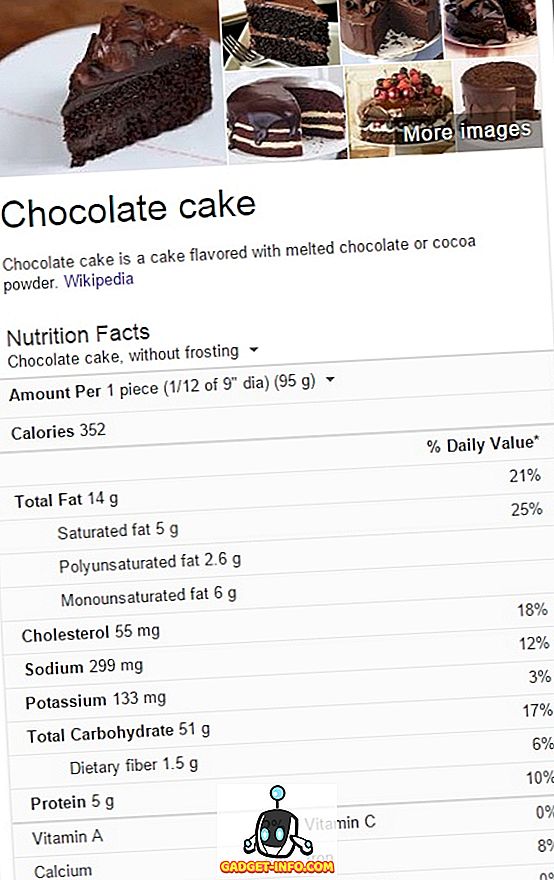
Padaryti maisto palyginimus
„Google“ gali netgi palyginti maisto produktus. Jei nesate tikri, kuris maistas jums suteiks geresnes maistines medžiagas arba kurios nepadidins jūsų kūno riebalų, galite paklausti „Google“ ir jis atsakys kaip ir visi dietologai. Pavyzdžiui: „ mango vs banana “ pasakoja „Google“ lyginti ir pateikti dviejų nurodytų vaisių - mango ir bananų - maistinę informaciją.
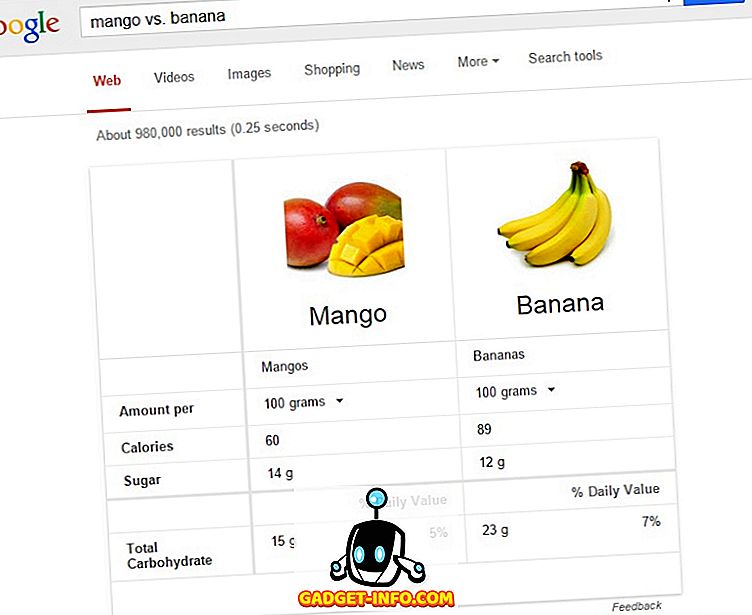
Gaukite atostogų datas
„Google“ yra daugiau nei protinga atsakyti į jūsų klausimus ir gauti kuo daugiau atsakymų į jus. Galite paprašyti „Google“ apie atostogų datas ir nurodys datą, kada galėsite planuoti kitą šalį su draugais. Pvz., „ Draugystės dienos data “ arba „ kada yra draugystės diena “ jums suteiks Draugystės dienos datas pagal jūsų buvimo vietą ar šalį.
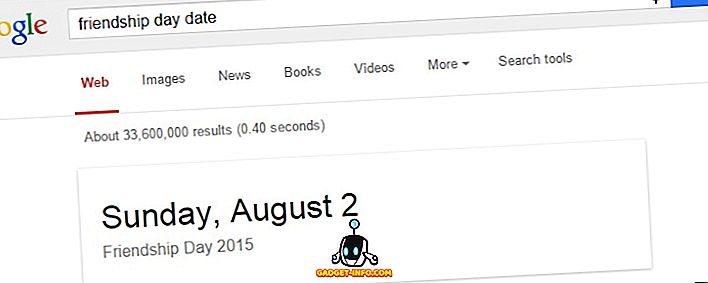
Gaukite naujausius žemės drebėjimus
žemės drebėjimas rodo informaciją apie neseniai įvykusius žemės drebėjimus pasaulyje. Tai yra „Google“ bandymas ne tik rinkti informaciją, bet ir pateikti ar naudoti daugeliui naudingų būdų visai žmonijai. Pavyzdžiui: „ žemės drebėjimas “ suteikia jums informacijos apie naujausius žemės drebėjimus.
Žinokite, ko kiti ieško
„Google Trends“ rodo, ką kiti ieško bet kurioje pasaulio šalyje. Tai puiki priemonė žurnalistams ir tinklaraščių kūrėjams, norintiems gauti naujų idėjų ir ieškoti paieškos tendencijų . Taip pat galite filtruoti tendencijas pasirinkdami kategoriją arba spustelėdami tendenciją, kad pamatytumėte daugiau informacijos apie tai, pvz., Susijusius straipsnius, susidomėjimą per tam tikrą laiką, susidomėjimą pagal regioną, tendencijas ir pan.
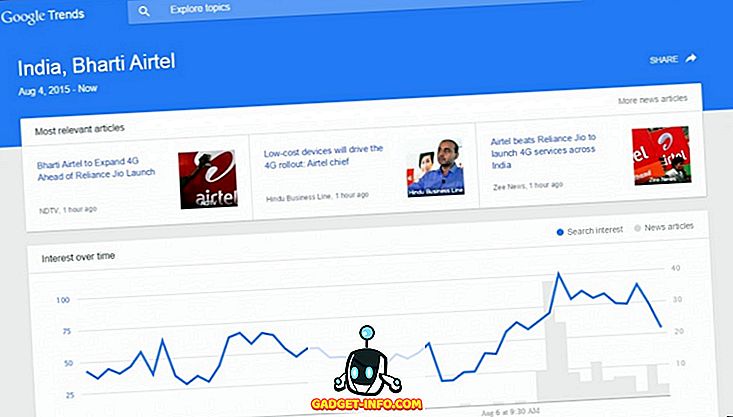
Ieškoti daugiau nei 100 metų laikraščių archyvų
„Google“ suteikia jums prieigą prie skaitmeninio naujienų turinio per pastaruosius keletą metų. Jis nuskaito ir skaitmenino senus spausdintus laikraščius, siekdamas, kad turinys iš senų laikraščių būtų lengvai prieinamas interneto vartotojams. Pavyzdžiui: „ site: google.com/newspapers berlin siena “ ieškos straipsnio iš nuskaitytų laikraščių temoje „berlin siena“.
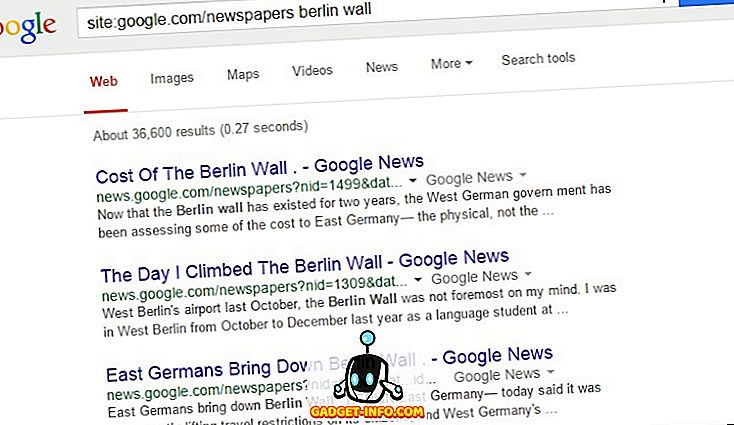
„Google“ specialūs patarimai ir gudrybės problemoms išspręsti
Nustatykite laikmatį
„timer“ komanda leidžia nustatyti laikmatį naudodami „Google“. Tai pakankamai paprasta visiems ir pakankamai naudinga įvairioms situacijoms, pvz., Kai norite išbandyti egzaminą, parašyti esė iš anksto nustatytu laiku arba padalinti savo laiką įvairioms užduotims ir pan. Pavyzdžiui: „ laikmatis “ arba „ nustatyti laikmatį „Atneša internetinį laikmatį, kuriame galite nustatyti laiką ir pradėti jį išjungti.
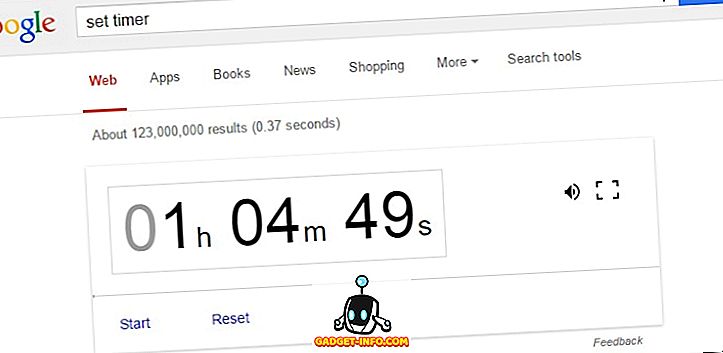
Naršyti neprisijungusias svetaines
talpykla: gali būti naudojama naršyti svetaines, kurios tam tikrą laiką nėra prieinamos dėl serverio problemų. „Google“ saugo talpykloje saugomų tinklalapių kopijas, todėl galite juos naršyti, net jei jų serveris yra išjungtas, nes talpinami puslapiai yra įkelti iš „Google“. Pavyzdžiui: „ cache: beebom.com “ leidžia naršyti „Beebom.com“, net jei jis neprisijungęs.
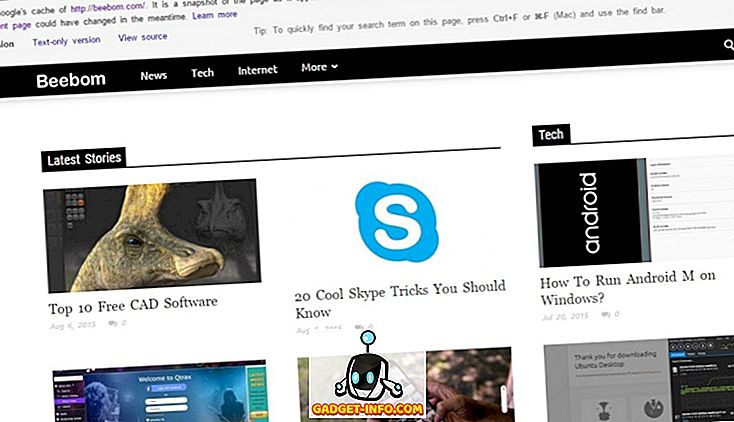
Versti iš vienos kalbos į kitą
išversti trigerio komandą galite lengvai išversti tekstą jums naudodami „Google“ vertimą. Nors jūs galite jį naudoti patys, bet paprašykite „Google“ atlikti vertimus greičiau ir pasirodyti patogu, kai skubate. Pavyzdžiui: „ išversti pasveikinimo anglišką hindi “ arba „ išversti pasveikinimo anglišką į hindi “ verčia žodį „Sveiki!“ Į „स्वागत“.
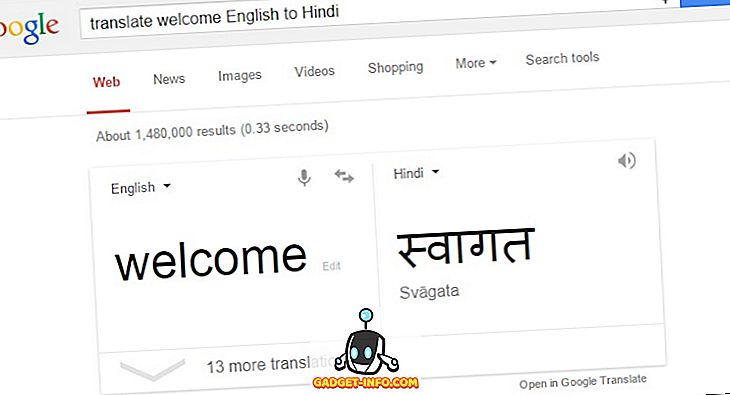
Naršyti blokuotas svetaines
talpykla: gali būti naudojama naršyti svetaines, kurias užblokavo jūsų kolegija, korporacija ar vyriausybė. „Google“ domenų niekada nėra užblokuota ir talpykla: atsiunčia „Google“ serverių laikmenų kopijas, o ne originalius svetainės serverius. Pavyzdžiui: „ cache: aksingh.net “ leidžia naršyti AKSingh.net, net jei jis užblokuotas.
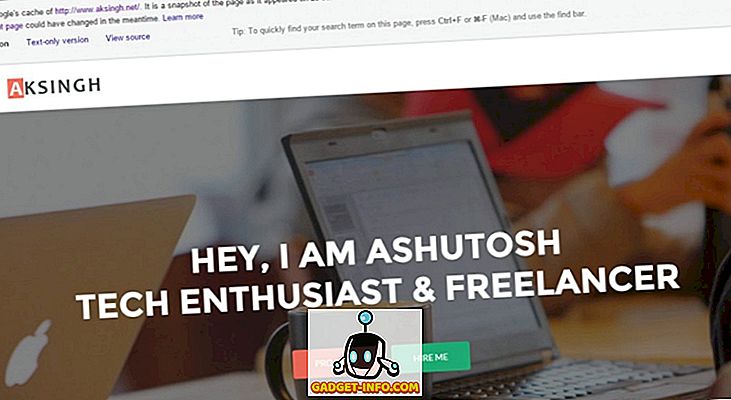
Paleisti užkardą naudodami „Google Proxy“
„Google“ paslaugos yra skirtos padėti jums kasdieniame gyvenime, tačiau jos gali būti panaudotos daug daugiau dalykų, nei jos buvo sukurtos. Pvz., Galite atblokuoti svetaines ir apeiti užkardos apribojimus naudodami niekada nesukurtą „Google Proxy“. Tiesą sakant, „Google“ neteikia tokios paslaugos, tačiau „Google“ vertėjas ir „Google Mobilizer“ gali atlikti tokį darbą. Pavyzdžiui: „ //translate.google.com/translate?sl=ja&tl=lt&u=//beebom.com/ “ atveria „ Beebom.com “, net jei jis užblokuotas; ir „ //www.google.ie/gwt/x?u=//www.aksingh.net “ leidžia jums peržiūrėti AKSingh.net, net jei jis yra užkardos blokavimo taisyklėje.
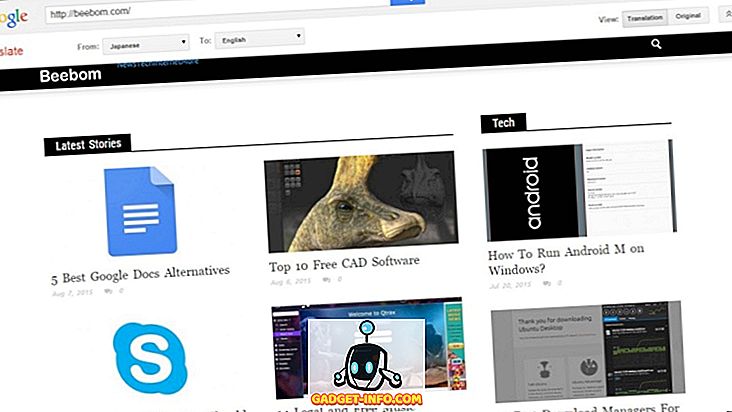
Perskaitykite nemokamus mokamus sienas arba mokamus straipsnius
talpykla: leidžia skaityti saugomus tinklalapius iš „Google“ talpyklos archyvo. Vietoj originalaus tinklalapio galite tiesiog perskaityti „Google“ talpykloje esančius mokamus ar sumokėtus straipsnius ir taip jį perskaityti nemokamai. Be to, galite pabandyti nukopijuoti straipsnio URL ir įklijuoti paieškos juostoje ir atidaryti tą patį straipsnį iš paieškos rezultatų - daug kartų šis triukas veikia apeinant mokamas sienas.
„Google“ patarimai ir gudrybės, reikalaujančios prisijungimo „Google“ paskyroje
Suasmeninkite paieškos nustatymus
„Google“ gali suteikti jums asmeninius rezultatus, pritaikytus pagal jūsų mėgstamus ir asmenybės, remiantis ankstesnėmis paieškomis. Ji suteikia jums daugiau atitinkamų paieškos rezultatų ir rekomendacijų, paremtų jūsų „Google“ paskyroje saugoma paieškos veikla. Tiesiog prisijunkite prie savo sąskaitos ir „Google“ tvarko viską, kad pasiūlytų geriausią asmeninę paieškos patirtį. Jūsų paieškos nustatymai taip pat saugomi jūsų paskyroje, kad galėtumėte juos naudoti bet kurioje kompiuteryje bet kuriame kompiuteryje, kai prisijungiate prie paskyros, kad galėtumėte atlikti paiešką.
Ieškokite savo kontaktų
„Google“ netgi gali nardyti į jūsų kontaktus ir gauti informaciją apie vieną iš jūsų kontaktų. Galite ieškoti savo kontaktų informacijos, pvz., Telefono numerio ar el. Laiško, ir net skambinti tiesiai iš „Google“ paieškos. Ši funkcija veikia tik mobiliesiems įrenginiams ir tai labai lengva stebėti. Pavyzdžiui: „ kas yra„ dhruv gupta “numeris “ parodo jūsų kontaktinio telefono numerį; „ Kas yra sierros el. Pašto adresas “, pasakoja jūsų kontaktinio asmens el. Pašto adresą ir tiesiog įvesdami „ skambinti sierra “, paskambinsite į jūsų kontaktą.
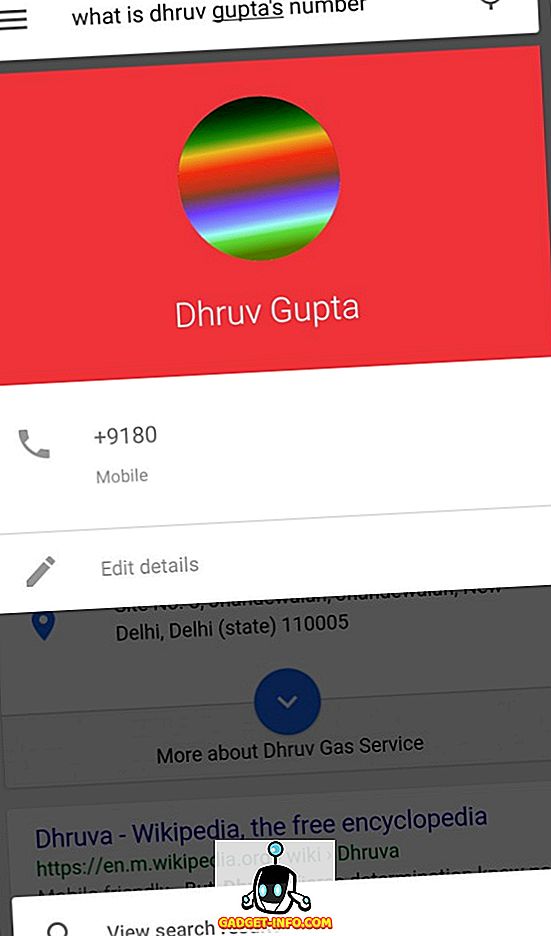
Ieškoti nuotraukose
„Google“ gali ieškoti jūsų nuotraukų rinkinio ir pateikti tinkamą nuotrauką, kurios ieškote. Naudodami šią funkciją galite lengvai rasti savo kolegijos ar Kalėdų šventės nuotraukas. Tiesiog pradėkite paiešką naudodami „ rodyti mano nuotraukas iš “ arba „ mano nuotraukos “ ir suraskite ieškomas nuotraukas. Pavyzdžiui: „ Mano nuotraukos nuo 2014 m. Liepos 6 d. “ Išvardytos nuotraukos, padarytos 2014 m. Liepos 6 d.
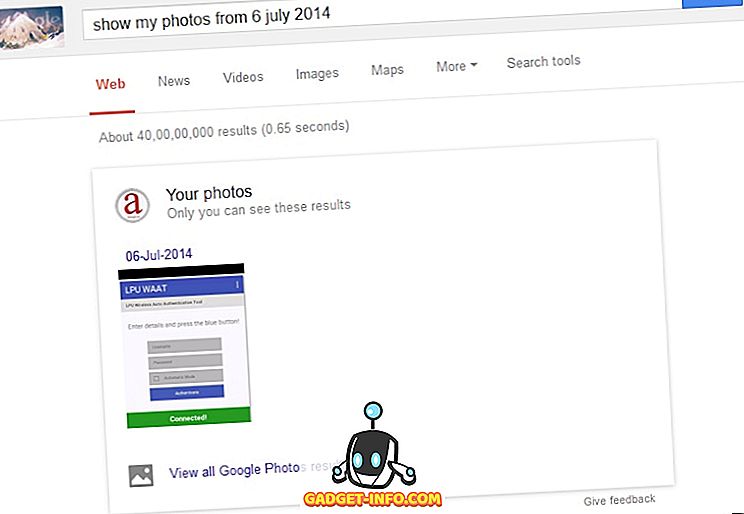
Patikrinkite kalendoriaus įvykius ir susitikimus
„Google“ gali ieškoti jūsų kalendoriaus ir surasti jums artėjančius renginius ir susitikimus. Paprašykite užklausos, pradedant nuo „ kas yra mano planas “ arba „ mano planas “, ir nurodys įvykius bei susitikimus minėtai datai ir laikui. Pvz., „ Mano planas šiandien “ išvardina įvykius ir susitikimus, nustatytus mano dienos kalendoriuje.
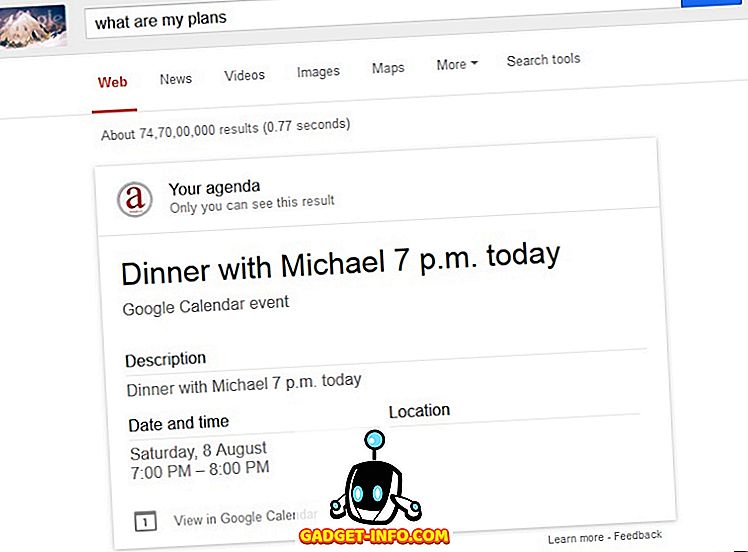
Nustatykite priminimus
Galite paprašyti „Google“ priminti jums savo darbalaukyje ir nukreipti „Google“ dabar, kad primintų jums apie minėtą užduotį minėtą datą ir laiką. Jis veikia tik jei esate „Google“ dabar vartotojas. Pvz .: „ rytoj rytoj „ nustatyti priminimą apie susitikimą Delyje “bus nustatytas priminimas tam tikriems nustatymams, o„ Android “arba„ iOS “įrenginyje gausite priminimą.
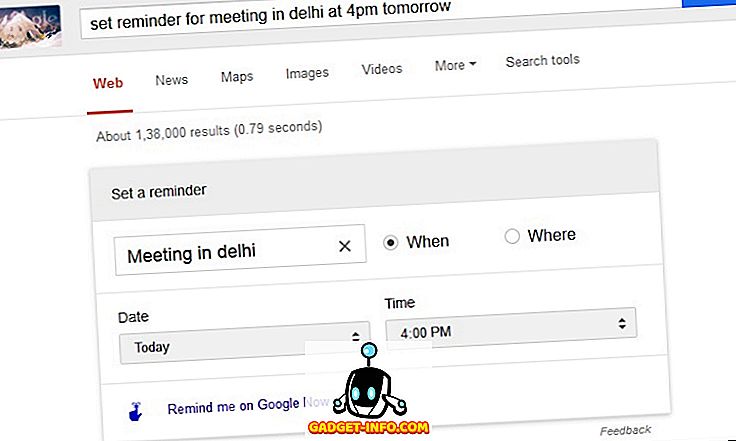
Jei susiduriate su bet kokiu nauju „Google“ paieškos triuku, nedvejodami praneškite mums apie komentarų skiltį.